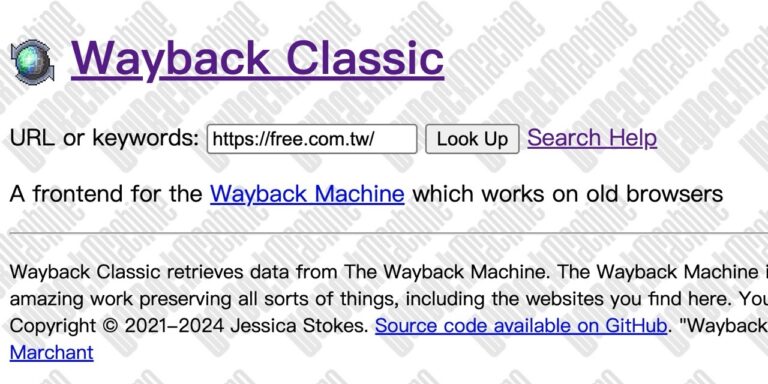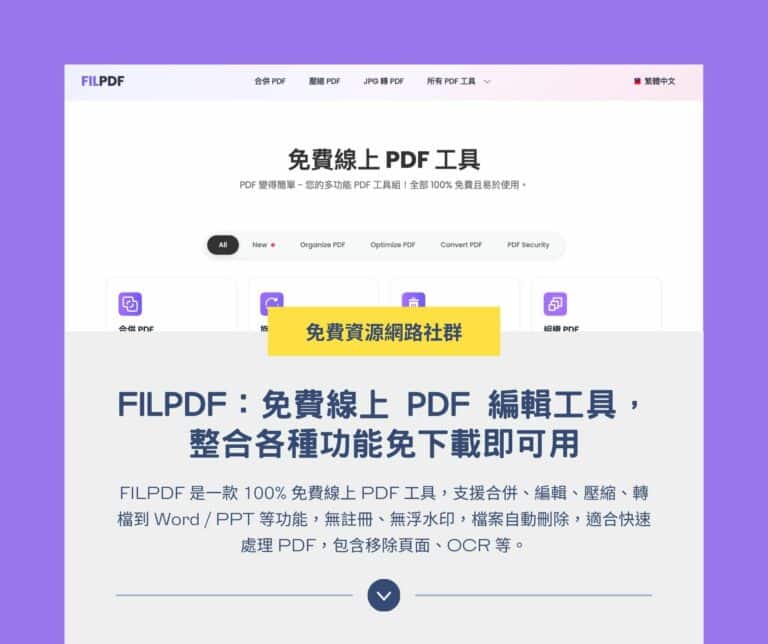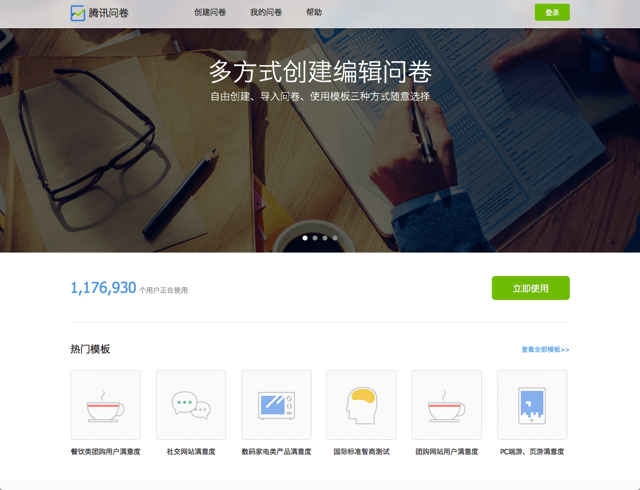
很多時候我們會需要用到線上問卷功能,除了一般公司網站收集顧客、使用者的意見或對產品的滿意度外,在做論文研究時,也時常會利用網路來做為收集樣本的管道。Pseric 以前曾經要尋找合適的問卷調查服務,但當時台灣可選擇的服務很少,不是功能陽春,就是價格太高、一般學生根本無法支付這些費用(還記得很多人會用 My3Q,可是卻沒注意到它的免費方案會公開問卷結果…)。
直到後來 Google 表單出現後,對於要做線上問卷來說真的省下不少麻煩。最近中國大陸騰訊公司推出免費的「騰訊問卷」服務,這是一項完全免費的服務,無論你是數十人的小型問卷調查,或是大到數萬、數十萬人的企業問卷調查,都可透過「騰訊問卷」提供的服務來進行,沒有作答人數或問卷數量限制。
騰訊問卷的另一特色是「設計工具非常簡單、好用」,你無須理解複雜難懂的程式碼,只要利用拖拉、點選等方式,即可輕鬆建置出一份完整的線上問卷,跟一般我們常看到的線上問卷服務差不多,但中文介面更容易上手。
使用中文的問卷平台有另一個好處,就是你不用擔心當資料收集完畢後,匯出問卷結果會出現亂碼等問題,「騰訊問卷」支援把結果匯出為 Excel 支援的格式,不僅如此,還能讓使用者在線上進行統計,直接定義自變量、因變量來進行交叉分析,相當強大。
網站名稱:騰訊問卷
網站鏈結:https://wj.qq.com/
使用教學
STEP 1
開啟「騰訊問卷」後,點選首頁的「立即使用」按鈕(或右上角的登入)開始,如果你先前有註冊過 QQ 或是騰訊帳號,可直接用 QQ 號或 Email 信箱登入。沒有的話,點選右下角的「註冊新帳號」來進行註冊吧!
註冊時只需要簡單輸入 Email、暱稱、密碼、性別、生日等資訊,即可取得帳號。
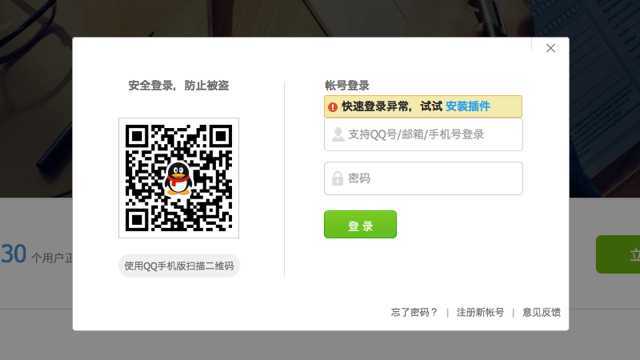
STEP 2
登入騰訊問卷後,預設有三種功能可以開始,包括從頭到尾「創建空白問卷」,或者「選擇問卷模版」也就是現有的問卷,直接下去套用、修改,或者可以從純文字格式來「匯入問卷本文」等等。
如果你不確定那一個適合你,那麼直接選擇「建立空白問卷」吧!
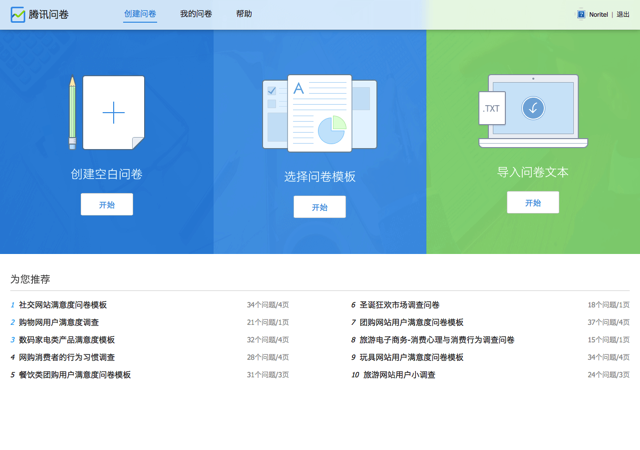
STEP 3
在建立空白問卷時,預設情況下只會有問卷標題、說明文字,可以先做修改(修改完記得要先按確定,否則所有內容都會消失!)。接著就是從上方的工具列,選擇你要使用的元件,點選後就會顯示在下方。
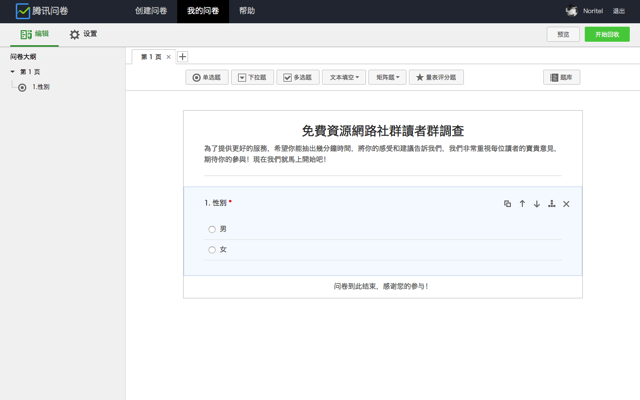
STEP 4
跟一般常見的問卷調查服務類似,「騰訊問卷」提供包括單選題、下拉題、多選題、本文填空(也就是我們所謂的文字方塊)等等,在選擇後會立即出現在下方,下方就是你的問卷調查設計即時預覽。
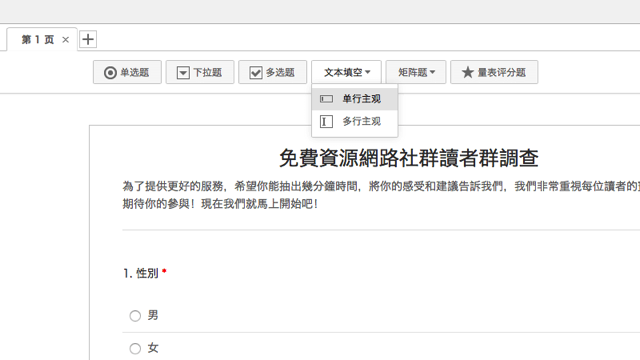
STEP 5
將問卷的元件新增、加入問卷後,會再出現更多可以設定的功能,例如是否設定該問題未必答、隨機排序選項或每行顯示的選項等等,在設定選項時也可以增加「其他」項目來讓受試者自由填入答案,或者以批次方式來增加選項。
利用選項後面的功能,可以快速新增、刪除或是調整選項順序。
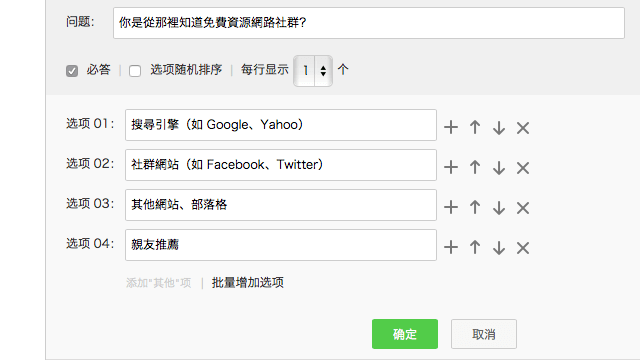
此外,在問卷的基礎設定部分還能選擇問卷的期限、結束訊息、問卷編號或過程是否可以返回修改等等,如果有需要這些功能,可以在問卷調查的基本設定裡調整。
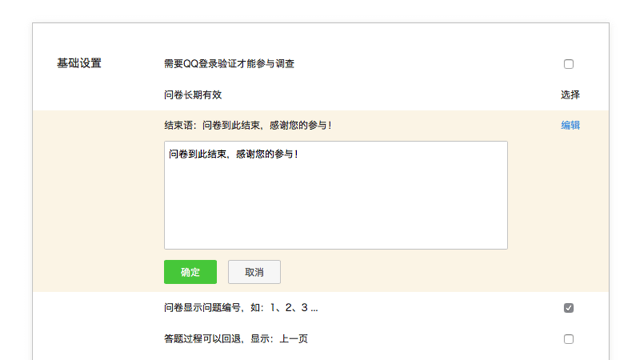
STEP 6
製作完問卷後,預覽一下看看是否符合你的設計,沒問題的話別忘記要儲存問卷。比較特別的是「騰訊問卷」除了能在電腦上瀏覽,在行動裝置(如手機、平板電腦)等小尺寸螢幕也能正常顯示,不妨利用預覽模式來看看效果。
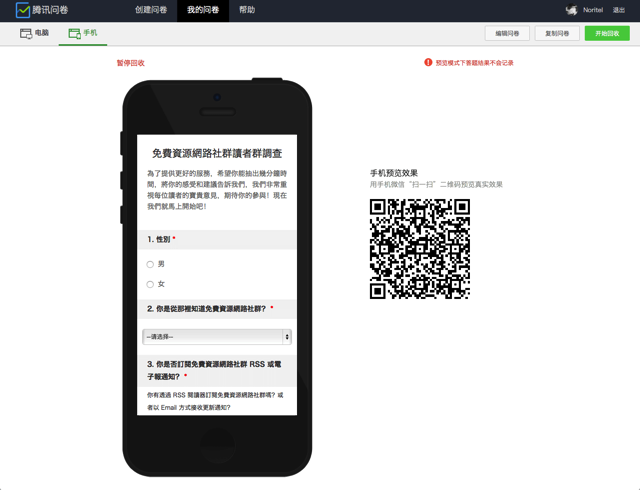
STEP 7
完成後,點選「生成問卷」來產生鏈結。要注意「騰訊問卷」無法在開啟後重新回來編輯問卷,若要後續編輯,必須將回收問卷的資料清空才能編輯,如果你已經回收了部分的問卷調查,但又想要進行編輯的話,記得要先把資料匯出才不會做白工。
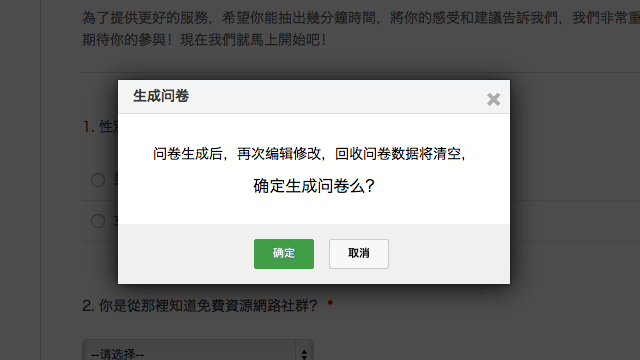
STEP 8
最後產生鏈結後,複製問卷鏈結,把它投放到你想要投放的位置即可。任何連結到你問卷調查的使用者就能夠進行填答。
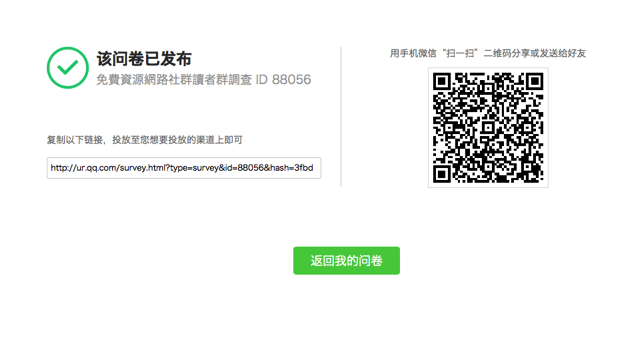
STEP 9
如同我前面介紹提到的,「騰訊問卷」除了可以將問卷調查結果以 Excel 格式匯出外,還能在線上進行交叉分析,只要選擇定義自變量、因變量即可分析結果,還蠻強大的。
不過如果你要做比較複雜的圖表或分析計算,還是建議把資料匯出、整理後,使用其他軟體來進行後續處理。
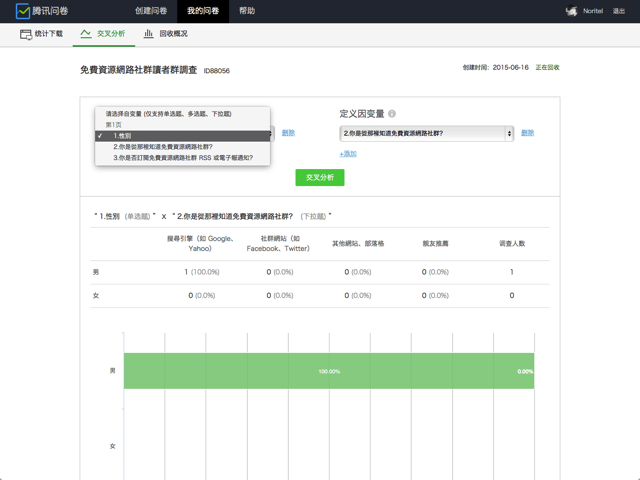
整體來說,「騰訊問卷」是個非常方便、實用的線上免費問卷調查產生器,能夠依照你的需求來打造出網路問卷。無論你是要做小型問卷,甚至是數千、數萬人以上的企業產品滿意度調查,都能利用「騰訊問卷」來完成,還不用支付任何費用,確實是很棒的選擇!
值得一試的三個理由:
- 完全免費,無作答人數、問卷數量或流量等限制
- 簡單、易於操作的線上工具,問卷可在電腦或行動裝置使用
- 能將收集到的結果以 Excel 格式匯出,或在線上進行交叉分析